Jak zaktualizować Meta (Oculus) Quest i Oculus Quest 2, jak zaktualizować Oculus Quest 2 | Pcgamesn
Jak zaktualizować Oculus Quest 2
moc I ściszanie przyciski i wybierz przywrócenie ustawień fabrycznych Z menu trybu aktualizacji USB. W aplikacji Meta Quest Stuk Urządzenia > Wybierz Oculus> Zaawansowane ustawienia > Przywrócenie ustawień fabrycznych > Resetowanie.
Jak zaktualizować Meta (Oculus) Quest and Quest 2
Jeremy Laukkonen jest pisarzem motoryzacyjnym i technologicznym dla wielu dużych publikacji handlowych. Nie badając i testuje komputerów, konsol gier lub smartfonów, pozostaje na bieżąco z niezliczonymi złożonymi systemami, które zasilają pojazdy elektryczne .
Zaktualizowano 23 sierpnia 2023
- Saint Mary-of-the-Woods College
Jessica Kormos jest pisarką i redaktorem z 15 -letnim doświadczeniem w pisaniu artykułów, kopii i treści UX dla TECCA.com, Rosenfeld Media i wiele innych.
W tym artykule
Przeskocz do sekcji
Co wiedzieć
- On Quest, Press Oculus przycisk> Przejdź do Ustawienia O >Zainstaluj aktualizacje.
- W aplikacji przejdź do Ustawienia > Twoje zadanie>Więcej ustawień >Zaawansowane ustawienia > Włącz aktualizacje.
- Jeśli twoje zadanie nie ma opcji aktualizacji, oznacza to, że jest zaprojektowana do automatycznej aktualizacji.
W tym artykule wyjaśniono, jak zaktualizować swój zestaw słuchawkowy META (Oculus) lub Oculus Quest 2.
Jak zaktualizować Quest i Quest 2
Quest Meta (Oculus) jest zaprojektowany do aktualizacji za pomocą wbudowanego połączenia Wi-Fi, ale to nie znaczy, że proces zawsze działa zgodnie z planem. Jeśli podejrzewasz, że Twój zestaw słuchawkowy jest nieaktualny, możesz sprawdzić aktualizacje i wymusić instalację w dowolnym momencie.
. Albo przeczytaj procedurę w całości z wyprzedzeniem, albo poproś kogoś do przeczytania instrukcji.
Oto jak sprawdzić aktualizacje dotyczące Quest i zainstalować je w razie potrzeby:
- Na odpowiednim kontrolerze naciśnij Oculus przycisk, aby otworzyć menu.
Wybierać Ustawienia (Ikona zębatki).
Celować w odpowiedni wskaźnik na Ustawienia kolumna i użyj kciuka, aby przewijać menu Ustawienia.
Wybierać O.
Wybierać Pobierać, zainstalować, Lub Zainstaluj aktualizację.
Jeśli zobaczysz Brak dostępnych aktualizacji na szarym tle zamiast zainstalować Lub Pobierać, Oznacza to, że twoje zadanie jest już aktualne.
Jak włączyć automatyczne aktualizacje dla Quest and Oculus) Quest and Quest 2
Jeśli wolisz automatycznie odbierać swoje aktualizacje i masz dość wykonywania ręcznych aktualizacji, możesz włączyć automatyczne aktualizacje w aplikacji Meta Quest w telefonie. Po włączeniu tego ustawienia zestaw słuchawkowy Quest automatycznie pobiera i zainstaluje aktualizacje, gdy tylko zostaną wydane.
To ustawienie nie jest dostępne dla wszystkich zestawów słuchawkowych. Jeśli nie widzisz tej opcji w swojej aplikacji, aktualizacje są domyślnie automatyczne. Skontaktuj się z obsługą klienta, jeśli potrzebujesz więcej informacji.
Oto jak włączyć lub wyłączyć automatyczne aktualizacje do Quest:
- Otwórz aplikację Meta Quest na telefonie i dotknij Ustawienia.
Uzyskiwać Więcej ustawień.
Wybierać Automatycznie aktualizuj oprogramowanie.
Jeśli Automatycznie aktualizuj oprogramowanie przełącznik jest włączony, automatyczne aktualizacje są włączone.
Co jeśli moje zadanie nie zaktualizuje?
Jeśli brakuje ci aktualizacji, włączenie automatycznych aktualizacji lub ręczne wymuszanie aktualizacji zwykle rozwiązuje problem. Jeśli okaże się, że nie masz możliwości przeprowadzenia aktualizacji ręcznej lub włączenia automatycznych aktualizacji, może być konieczne skontaktowanie się z Meta w celu uzyskania dalszej obsługi. Te opcje brakuje w niektórych zestawach słuchawkowych bez oficjalnego wyjaśnienia.
Oto kilka rzeczy, które możesz wypróbować, jeśli zadanie Meta (Oculus) nie zaktualizuje:
- Podłącz swoją misję lub misję 2: Jeśli utknąłeś w początkowej aktualizacji, problem jest często niskim poziomem ładowania. Upewnij się, że używasz ładowarki dostarczonej z zestawem słuchawkowym lub kompatybilnej alternatywy.
- Ładuj zestaw słuchawkowy: Podłączenie zestawu słuchawkowego może nie wystarczyć. Jeśli to nie rozwiązuje problemu, pozwól zestawowi słuchawkowe na pobieranie co najmniej 30 minut i sprawdź, czy aktualizacja działa.
- Uruchom ponownie zestaw słuchawkowy: Gdy aktualizacja nie powiedzie się lub utknie, ponowne uruchomienie zestawu słuchawkowego często pozwoli na zakończenie aktualizacji.
- Sprawdź swoją sieć Wi-Fi: Upewnij się, że zadanie jest podłączone do prawidłowej, funkcjonującej sieci Wi-Fi. Sprawdź, czy ma prawidłowe hasło i że zestaw słuchawkowy jest wystarczająco blisko routera, aby uzyskać solidne połączenie.
- Resetuj zestaw słuchawkowy: W ostateczności wykonaj reset fabryki w Oculus Quest lub Oculus Quest 2. Reset usunie wszystkie dane, w tym zapisywanie danych i zwróci zestaw słuchawkowy do swojego pierwotnego stanu fabrycznego. Upewnij się, że jest obciążony i powinien aktualizować najnowsze oprogramowanie układowe podczas konfiguracji.
Jak zresetować fabrycznie mój Oculus Quest lub Quest 2?
Aby zresetować fabrycznie swój Oculus Quest lub Quest 2, naciśnij i trzymaj moc I ściszanie przyciski i wybierz przywrócenie ustawień fabrycznych Z menu trybu aktualizacji USB. W aplikacji Meta Quest Stuk Urządzenia > Wybierz Oculus> Zaawansowane ustawienia > Przywrócenie ustawień fabrycznych > Resetowanie.
Jak naprawić czarny ekran śmierci Oculus Quest?
Jeśli zobaczysz czarny ekran śmierci w Oculus Quest, upewnij się, że zestaw słuchawkowy jest naładowany i spróbuj otworzyć menu Oculus za pomocą aplikacji mobilnej. Następnie pozostaw zestaw słuchawkowy i podłączony na 30 minut. Jeśli nadal masz problemy, wykonaj twardy ponowne uruchomienie.
Jak rzucić mój Oculus Quest lub Quest 2 na telewizję?
Aby rzucić Oculus Quest lub Quest 2 do telewizora, z zestawu słuchawkowego, przejdź do Udział > Rzucać. Z aplikacji mobilnej dotknij Rzucać > Umożliwić i wybierz urządzenie.
Jak zaktualizować Oculus Quest 2
Szukasz aktualizacji zestawu słuchawkowego Oculus Quest 2 do najnowszego oprogramowania układowego systemu? Możliwe do osiągnięcia przez dwie metody; Oto wszystko, co musisz wiedzieć.
Opublikowano: 3 listopada 2022
Chcę wiedzieć Jak zaktualizować Oculus Quest 2? Nasz poręczny przewodnik z zestawu słuchawkowego VR jest tutaj, aby pomóc. W ciągu ostatnich dwóch lat Meta kontynuował budowę popularnego samodzielnego urządzenia poprzez aktualizacje systemu po uruchomieniu. Widzieliśmy obsługę 120 Hz, rozszerzone opcje nagrywania wideo, strumieniowanie bezprzewodowe do gier PC VR i wiele więcej.
Nawet z dostępnym teraz Meta Quest Pro i Oculus Quest 3, Meta nie planuje przestać wspierać swojego najlepszego zestawu słuchawkowego VR. Jednak aktualizacje systemowe na temat Quest 2 nie działają tak, jak to robią na większości komputerów lub konsol. Zamiast jednocześnie aktualizować zestaw słuchawkowy Quest, Meta opiera się na stopniowe podejście do wdrażania. Tak więc, nawet gdy pojawi się nowa aktualizacja systemu, nie ma gwarancji, że natychmiast będziesz mieć dostęp.
Jeśli chcesz pobrać najnowszą aktualizację systemu, ale nie masz pewności, co robić, nie bój się. Istnieją dwa sposoby aktualizacji zadania 2 i w tym przewodniku pokażemy, jak to osiągnąć i sprawdzić, jakie oprogramowanie układowe jest uruchomione. Oto jak aktualizujesz zestaw słuchawkowy Oculus Quest 2 VR.
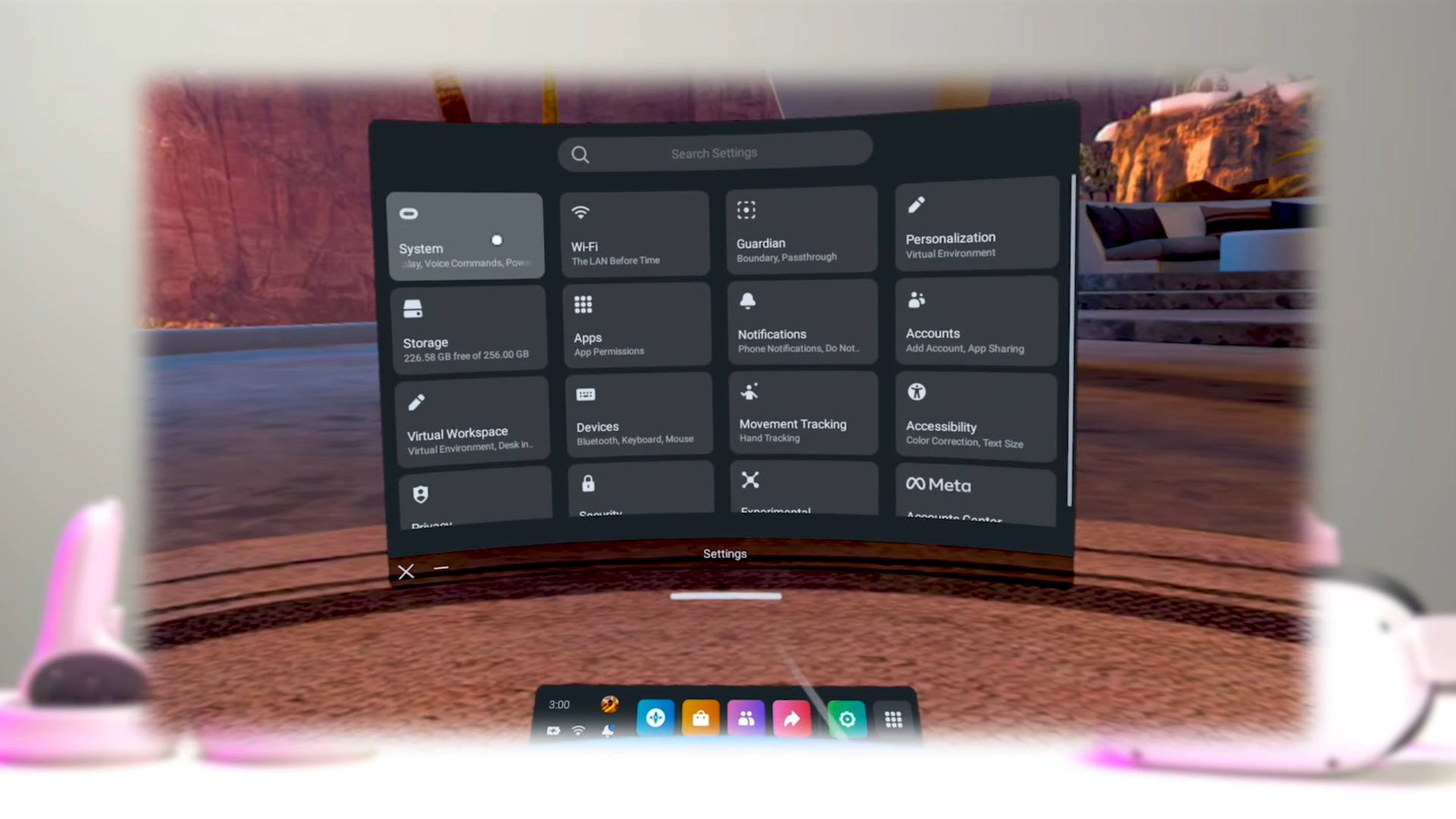
1. Ręcznie sprawdź aktualizację Oculus Quest 2
Jeśli nie zauważyłeś swojego Quest 2 Automatycznie lub po prostu chcesz sprawdzić, która aktualizacja jest aktualnie zainstalowana, dostępna jest alternatywna metoda. Dotyczy to oryginalnego Oculus Quest, Quest 2 i Meta Quest Pro, gdzie można znaleźć opcję aktualizacji w menu Ustawienia.
Aby sprawdzić, czy zainstalowałeś najnowsze oprogramowanie układowe, podciągnij uniwersalne menu za pomocą meta-menu na prawym kontrolerze dotykowym Oculus. Stąd wybierz „Szybkie ustawienia” od lewej strony. Po zakończeniu wybierz „system”, a następnie „aktualizacja oprogramowania”. Twój zestaw słuchawkowy Quest będzie następnie sprawdzał nowe aktualizacje, a jeśli je dostępne, kliknij przycisk Pobierz, aby zakończyć ten proces.

2.Poczekaj, aż Oculus Quest 2 automatycznie aktualizuje
Na szczęście inna metoda aktualizacji Oculus Quest 2 jest prostsza. Dopóki Twój zestaw słuchawkowy VR jest włączony, ładowany i podłączony do Wi-Fi, te aktualizacje systemowe automatycznie pobierają.
Pamiętaj tylko, że pobieranie naturalnie się nie wydarzy, jeśli wyłączyłeś zestaw słuchawkowy Quest lub umieściłeś go w trybie uśpienia. W przeciwnym razie po zakończeniu musisz ponownie uruchomić lub wyłączyć zestaw słuchawkowy, aby zastosować najnowszą aktualizację.
Teraz, gdy bierzesz się, sprawdź, jak grać w gry Steam na Oculus Quest 2 i sparuj gogle Meta z komputerem do gier.
Henry Stockdale Henry Stockdale jest pisarzem personelu w PubloadVR i napisał dla PCGamesn o Meta i jego grach, w tym BonesWorks VR, przestrzenne ops i inne. Znajdziesz więcej jego słów na IGN, Eurogamer i innych.
Network n Media zarabia prowizję od kwalifikujących się zakupów za pośrednictwem Amazon Associates i innych programów. W artykułach dołączamy linki partnerskie. Wyświetl warunki. Ceny prawidłowe w momencie publikacji.
Jak zaktualizować swoje META (Oculus) Quest 1 lub 2
Nowi lub swobodni użytkownicy Meta Quest mogą łatwo zapomnieć o aktualizacji oprogramowania VR, ale to byłby błąd. Meta regularnie dodaje i ulepsza funkcje lub uchyla błędy, w zakresie, w jakim w pełni zaktualizowane Quest 2 może być radykalnie różni się od jednego z oprogramowaniem uruchamiającym. Oto jak ręcznie zaktualizować Quest 1 lub 2 – lub jeszcze lepiej, aktualizuj go automatycznie.
SZYBKA ODPOWIEDŹ
Aby ręcznie zaktualizować zadanie lub misję 2:
- Naładuj swoje zadanie i załóż to.
- W środowisku domowym naciśnij Przycisk oculus (owalny) na prawym kontrolerze dotykowym.
- Unosić palec/kursor na zegar w wyświetlonym menu.
- Wybierać Szybkie ustawienia, Następnie Ustawienia.
- Wybierać System, Następnie Aktualizacja oprogramowania.
- Jeśli aktualizacja jest dostępna, naciśnij odpowiedni przycisk, aby rozpocząć pobieranie.
Przeskocz do kluczowych sekcji
Jak zaktualizować zestaw słuchawkowy META (Oculus)
W niektórych przypadkach twoje zadanie powinno samodzielnie aktualizować (patrz poniżej). Ale jeśli tak nie jest lub jesteś po prostu niecierpliwy, możesz wymusić aktualiza. Wykonaj następujące kroki:
- Naładuj swoje zadanie i załóż to. Jeśli twoje zadanie jest niskie zasilanie (poniżej 50%), możesz użyć go podłączonym.
- Gdy jesteś w środowisku domowym, naciśnij Przycisk oculus (owalny) na prawym kontrolerze dotykowym.
- Unosić palec/kursor na zegar w wyświetlonym menu.
- Wybierać Szybkie ustawienia, Następnie Ustawienia.
- Wybierać System, Następnie Aktualizacja oprogramowania.
- Twoje zadanie sprawdzi nowe oprogramowanie. Jeśli jest dostępny, zobaczysz przycisk, aby rozpocząć pobieranie.
Jak automatycznie zaktualizować zadanie meta (Oculus)
Roger Fingas / Android Authority
Zestawami zestawu Quest są skonfigurowane do domyślnie aktualizacji automatycznie, ale musisz spełnić określone kryteria:
- Twój zestaw słuchawkowy jest obciążony. To jest wielkie, ponieważ ludzie, którzy nie noszą swojej misji, często pozwalają baterii spływać do zera.
- Twój zestaw słuchawkowy jest włączony. Jeśli zasilisz zadanie zamiast po prostu go zdejmować, nie może nic przynieść.
- Twój zestaw słuchawkowy jest podłączony do Wi-Fi. Prawdopodobnie oznacza to, że będziesz aktualizować tylko w domu, ale przełączasz się na inne sieci Wi-Fi przy użyciu szybkich ustawień lub aplikacji mobilnej Meta Quest.
- Twój zestaw słuchawkowy siedzi nieruchomo na płaskiej powierzchni przez długi czas. Jeśli wybierzesz zadanie, zakłada, że zamierzasz go użyć, więc przestaje szukać aktualizacji. Podobnie, nie blokuj czujnika wewnętrznego zestawu słuchawkowego, ponieważ może to interpretować jako kogoś, kto go nosi.
:max_bytes(150000):strip_icc()/Round1-fac7d425c3b94885ab505214be610a3d.jpg)
:max_bytes(150000):strip_icc()/Rectangle3-7181f23e89504bd99cacbf9438d82215.jpg)
:max_bytes(150000):strip_icc()/Rectangle4-84fb75b6253b40b6bdb85cfad4f7bb27.jpg)
:max_bytes(150000):strip_icc()/Rectangle5-6c9b8571531d496db99d48d3df3bcb8d.jpg)
:max_bytes(150000):strip_icc()/Rectangle6-00e1ada6c6274f44988f7c400ca3f183.jpg)
:max_bytes(150000):strip_icc()/Rectangle7-ee60bbb15627472cb6aa34adfc65c493.jpg)

